php小编新一在这里为大家介绍一款实用工具——U盘启动大师。在我们使用电脑时,有时候会遇到忘记电脑密码的情况,此时U盘启动大师可以帮助我们清除电脑密码,让我们重新获得对电脑的控制权。接下来,让我们一起来了解一下U盘启动大师的使用方法,解决忘记密码的烦恼。
将u启动u盘插入计算机的USB接口,然后重新启动电脑。在出现开机画面后,按下指定的快捷键进入u启动主菜单列表。接着,使用光标将其移动至选项“【03】运行u启动win03pe增强版”,并按下回车键确认,如图所示。
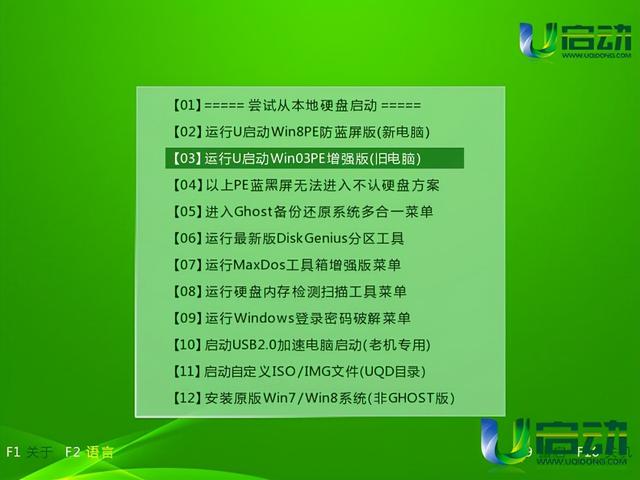
2、进入pe系统桌面后,打开开始菜单,然后依次点击“程序--密码管理--win nt密码编辑”,如图所示:
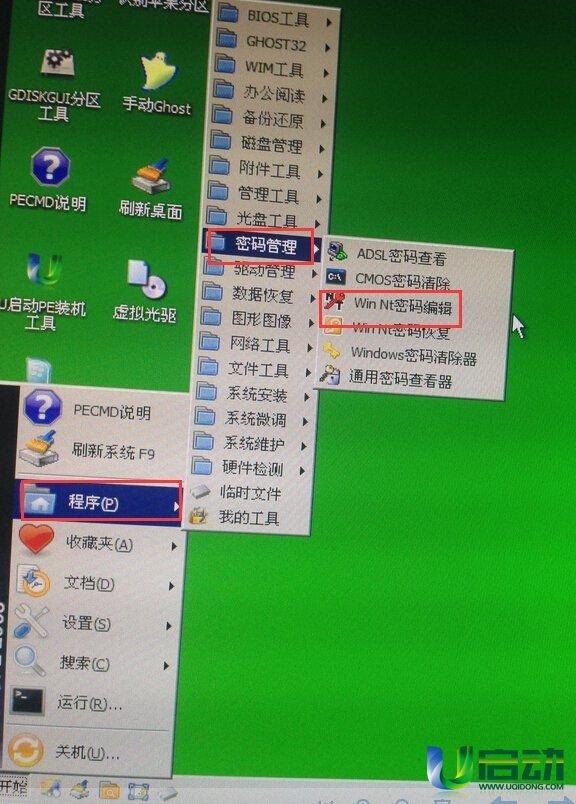
3、在Win NT密码编辑器界面,点击"打开"按钮,然后系统会显示帐户列表。选择目标帐户后,点击"更改口令",如下图所示:
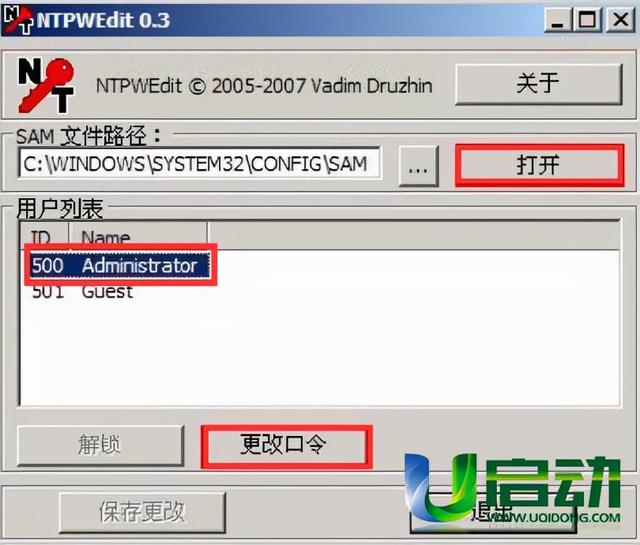
4、在弹出的编辑框中输入新密码并点击“OK”确认,如图所示:
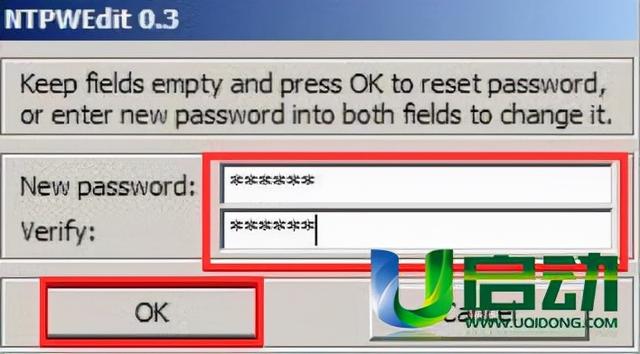
5、然后返回到win nt密码编辑界面,点击“保存更改”按钮,如图所示:

以上是u盘启动大师怎么清除电脑密码的详细内容。更多信息请关注PHP中文网其他相关文章!




